Créer vos propres outils dans Termux ouvre un monde de possibilités pour automatiser des tâches, personnaliser votre environnement terminal et même développer des scripts simples. Ce guide vous fournira une approche étape par étape pour construire vos propres outils Termux, couvrant tout, du scripting shell de base aux techniques plus avancées.
Comprendre les bases de la création d’outils Termux
Avant de plonger dans la construction de vos propres outils Termux, il est crucial de comprendre les fondations sur lesquelles ces outils sont construits : le scripting shell. Considérez un script shell comme un ensemble d’instructions que Termux peut exécuter séquentiellement. Ces instructions peuvent aller de commandes simples, comme lister des fichiers, à des opérations complexes impliquant des variables, des boucles et des instructions conditionnelles.
Pourquoi créer ses propres outils Termux ?
- Automatisation : Automatisez les tâches répétitives, gagnant du temps et des efforts. Imaginez sauvegarder automatiquement vos fichiers ou exécuter les mises à jour du système avec une seule commande.
- Personnalisation : Adaptez Termux à vos besoins spécifiques. Créez des outils qui effectuent des fonctions uniques non trouvées dans les packages pré-construits.
- Apprentissage : Construire des outils est un excellent moyen d’approfondir votre compréhension de Linux et du scripting shell.
Scripting Shell 101 : Votre premier outil Termux
Commençons par créer un simple script « Bonjour, le monde ! ». Cela vous présentera la structure de base d’un script shell.
- Ouvrez un éditeur de texte dans Termux (par exemple,
nano). - Créez un nouveau fichier nommé
bonjour.sh. - Ajoutez les lignes suivantes au fichier :
#!/bin/bash
echo "Bonjour, le monde !"- Enregistrez le fichier et quittez l’éditeur.
- Rendez le script exécutable :
chmod +x bonjour.sh. - Exécutez le script :
./bonjour.sh.
Vous devriez voir « Bonjour, le monde ! » imprimé sur le terminal. Félicitations, vous avez créé votre premier outil Termux !
Ajout de fonctionnalités avec des variables et des entrées utilisateur
Améliorons notre script pour saluer l’utilisateur par son nom.
#!/bin/bash
read -p "Entrez votre nom : " nom
echo "Bonjour, $nom !"Ce script invite maintenant l’utilisateur à saisir son nom et utilise une variable pour stocker l’entrée. La variable $nom est ensuite utilisée dans la commande echo pour personnaliser la salutation.
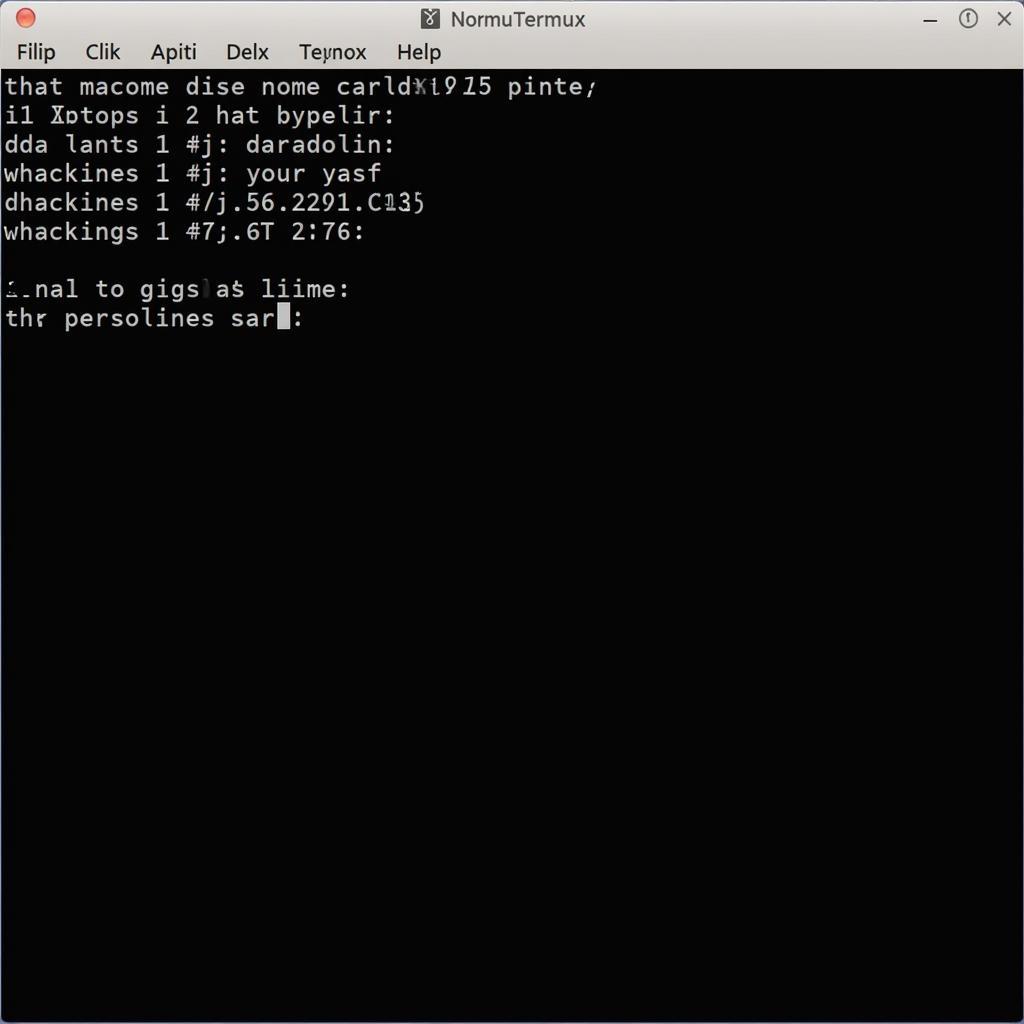 Script Termux avec saisie utilisateur
Script Termux avec saisie utilisateur
Développement d’outils Termux avancés : Boucles et instructions conditionnelles
Des outils plus complexes nécessitent souvent des boucles et des instructions conditionnelles. Les boucles vous permettent de répéter un bloc de code, tandis que les instructions conditionnelles vous permettent d’exécuter différents blocs de code en fonction de certaines conditions.
Exemple : Un outil simple de sauvegarde de fichiers
#!/bin/bash
repertoire_sauvegarde="sauvegardes"
mkdir -p "$repertoire_sauvegarde"
horodatage=$(date +%Y%m%d_%H%M%S)
tar -czvf "$repertoire_sauvegarde/sauvegarde_$horodatage.tar.gz" /chemin/vers/les/fichiers/a/sauvegarder
echo "Sauvegarde terminée !"Ce script crée une sauvegarde des fichiers spécifiés et la stocke dans un répertoire nommé « sauvegardes ». Le script utilise la commande date pour créer un horodatage unique pour chaque fichier de sauvegarde.
Quel est le but de « #!/bin/bash » dans un script Termux ?
La ligne #!/bin/bash, connue sous le nom de shebang, spécifie l’interpréteur du script. Elle indique à Termux d’utiliser le shell bash pour exécuter les commandes du script.
Conclusion : Maîtriser la création d’outils Termux
Construire vos propres outils Termux vous permet d’automatiser des tâches, de personnaliser votre environnement et d’approfondir votre compréhension du scripting shell. En maîtrisant ces techniques, vous pouvez transformer Termux en un outil véritablement puissant et personnalisé. Commencez petit, expérimentez et n’ayez pas peur d’explorer les vastes possibilités du scripting Termux.
FAQ
- Qu’est-ce que Termux ?
- Comment installer Termux ?
- Quels sont les avantages de créer ses propres outils Termux ?
- Quels langages de programmation puis-je utiliser dans Termux ?
- Où puis-je trouver plus de ressources sur le scripting Termux ?
- Quelles sont les commandes Termux courantes ?
- Comment puis-je dépanner les erreurs dans mes scripts Termux ?
Besoin d’aide supplémentaire concernant le diagnostic automobile ou Termux ? Contactez-nous via WhatsApp : +1(641)206-8880, Email : [email protected], ou rendez-nous visite au 910 Cedar Lane, Chicago, IL 60605, États-Unis. Notre équipe d’assistance clientèle 24h/24 et 7j/7 est toujours prête à vous aider.
